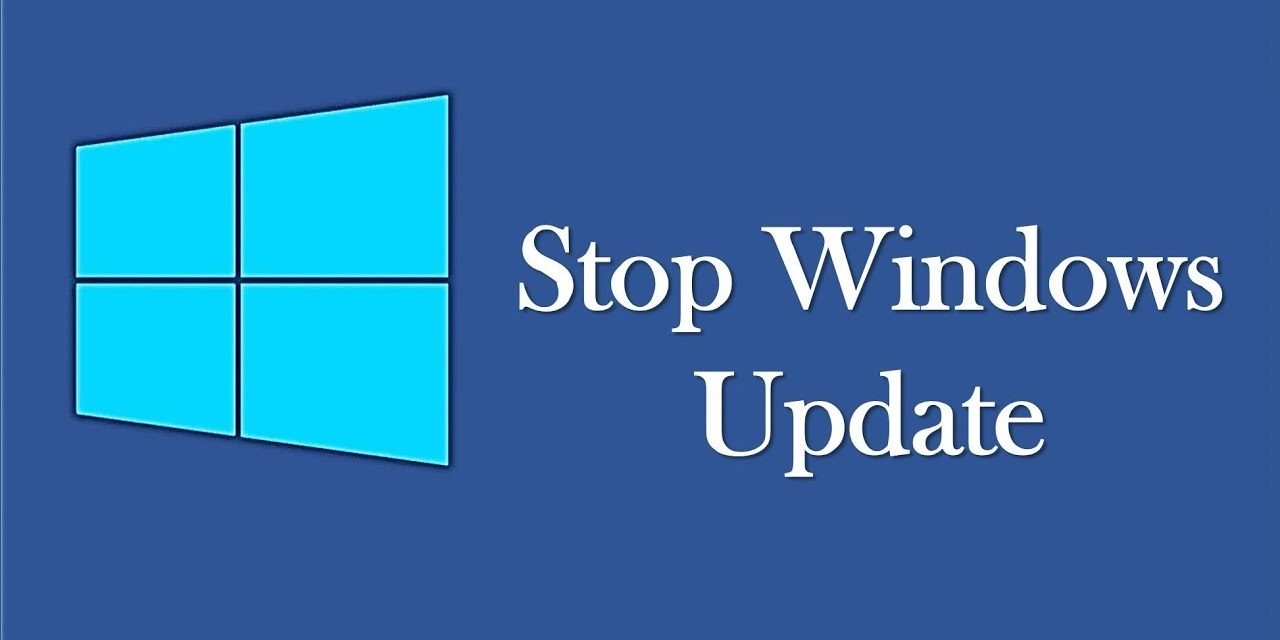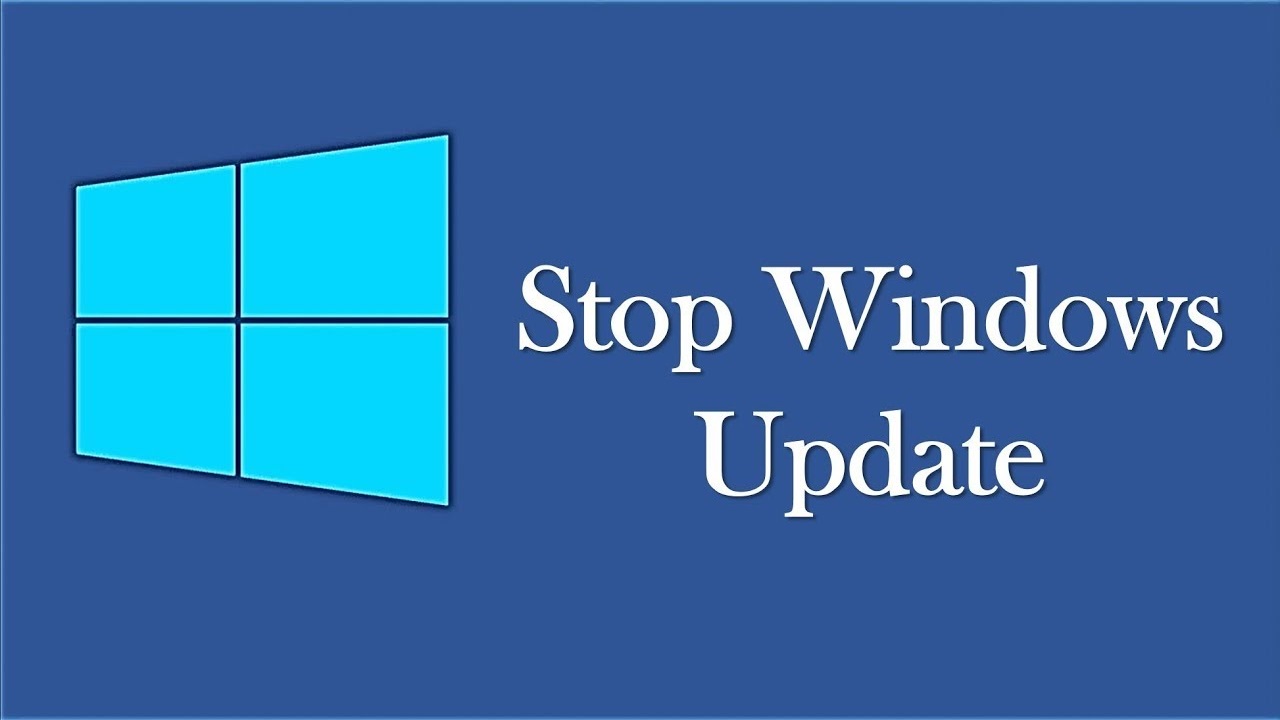
Una de las características más controvertidas de Windows 10 es la nueva forma en que el sistema operativo maneja las actualizaciones. Esto puede ser extremadamente frustrante para los usuarios de Windows 10 ya que a menudo se ven obligados a reiniciar su máquina en un momento inoportuno. Te explicamos tres trucos que puedes usar para detener las actualizaciones forzadas de Windows 10.
Por qué detener las actualizaciones forzadas de Windows 10
Las actualizaciones del sistema operativo, los controladores y las aplicaciones a menudo pueden provocar un comportamiento inesperado en el ordenador en el que están instaladas. Una forma de protegerse es realizar una copia de seguridad antes de instalar las actualizaciones en el sistema.
Lamentablemente, cuando se instalan actualizaciones automáticas sin tu aprobación, no puedes tomar esta medida de precaución y te enfrentas a la posibilidad de tener que recurrir a una copia de seguridad más antigua.
Por lo tanto, existen razones válidas para desactivar las actualizaciones automáticas en Windows 10.
Deshabilitar el Servicio de Windows Update
Windows Update es esencialmente un servicio de Windows y se puede desactivar de manera similar a otros servicios.
Tan solo necesitas seguir estos pasos para detener las actualizaciones de Windows 10 de esta forma:
- Pulsa la combinación de teclas Win + R para abrir la herramienta Ejecutar. Escribe «services.msc» y pulsa Intro.
- Selecciona el servicio de Windows Update en la lista de servicios.
- Haz clic en la pestaña «General» y cambie el «Tipo de inicio» a «Desactivado«.
- Reinicia el PC.
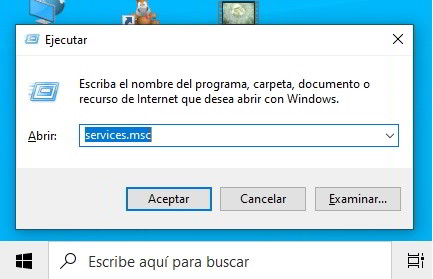
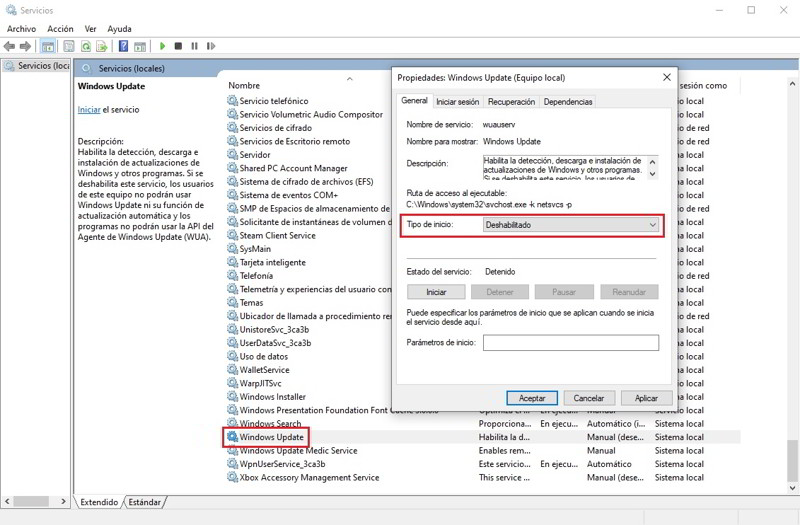
Cuando quieras volver a activar las actualizaciones automáticas, sólo tienes que seguir el mismo procedimiento, excepto seleccionar la opción «Automático» en «Tipo de inicio».
Configurar una conexión de red como medida
Si utilizas WiFi para conectar tu PC Windows 10 a Internet, tienes la opción de configurar una conexión como medida. De esta forma solo se mantiene la instalación automática de actualizaciones prioritarias.
Para ello solo necesitas seguir los siguientes pasos:
- Abre la aplicación de configuración de Windows con la combinación de teclas Win + I.
- Haz clic en la sección «Red e Internet«.
- Abre «Wi-Fi» y haz clic en «Administrar redes conocidas».
- Selecciona tu red y en «Propiedades» cambia la opción «Establecer como conexión medida» a «Activar».
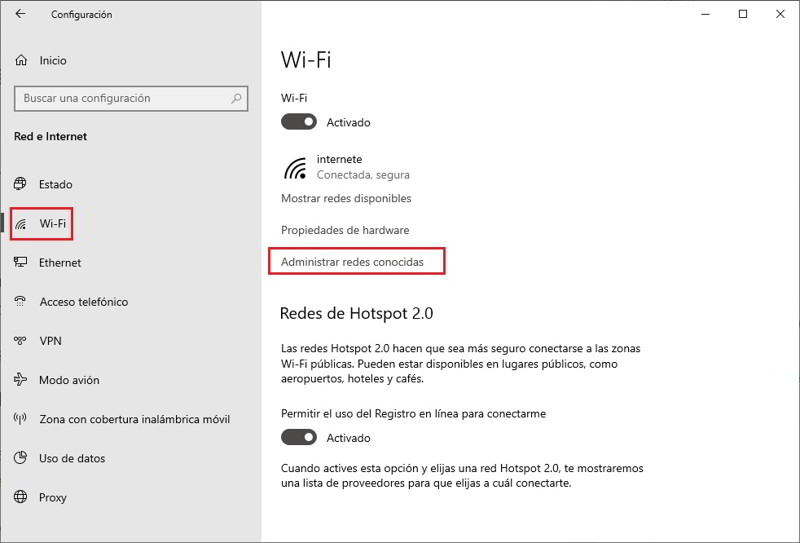
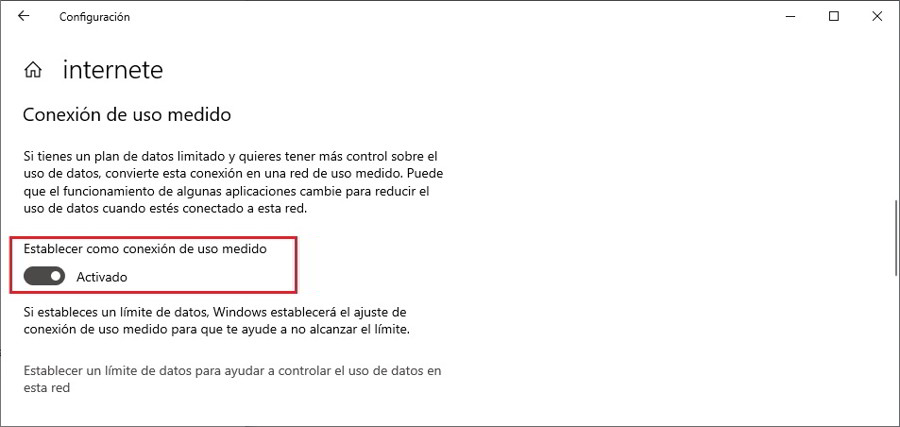
Por alguna razón, Microsoft sólo ofrece esta opción si estás usando una conexión WiFi. Si te conectas a Internet a través de un cable Ethernet no podrás establecer una conexión como medida.
Modifica las políticas de grupo
Puede realizar cambios en el Editor de directivas de grupo si usas una versión del sistema diferente de Windows 10 Home.
Si optas por esta solución, las actualizaciones de seguridad se seguirán instalando automáticamente. Para el resto de las actualizaciones, se te notificará de que están disponibles, y podrás instalarlas cuando te convenga. Esta es la forma en que funcionaban las actualizaciones de Windows en el pasado.
A continuación, se explica cómo actualizar el Editor de políticas de grupo para evitar las actualizaciones automáticas de Windows 10:
- Lanza el comando Ejecutar con la combinación de teclas Win + R. Escriba «gpedit.msc» y pulsa Intro para abrir el editor de políticas de grupo.
- Desciende a través de «Configuración del equipo» hasta «Plantillas administrativas«.
- Selecciona «Componentes de Windows» y luego «Windows Update«.
- Elije la opción de la derecha de «Permitir la instalación inmediata de actualizaciones automáticas».
- Selecciona la opción que indica «Deshabilitada«.
- Haz clic en «Aplicar» y «Aceptar».
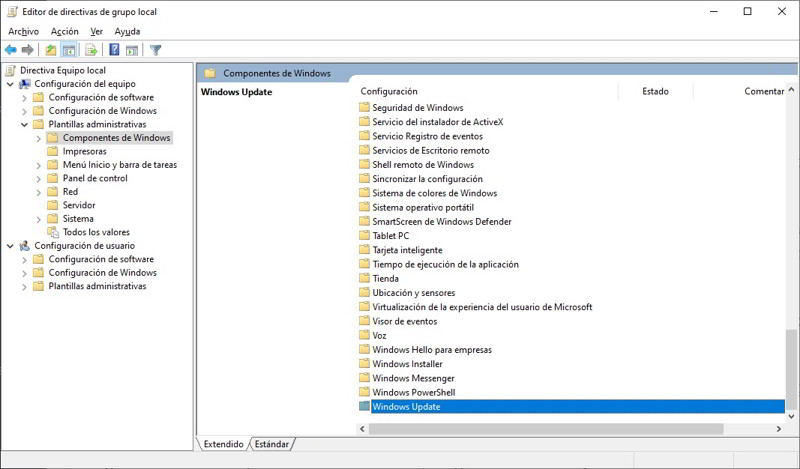

Windows debería notificarte si encuentra actualizaciones, pero ya no deberían instalarse automáticamente.